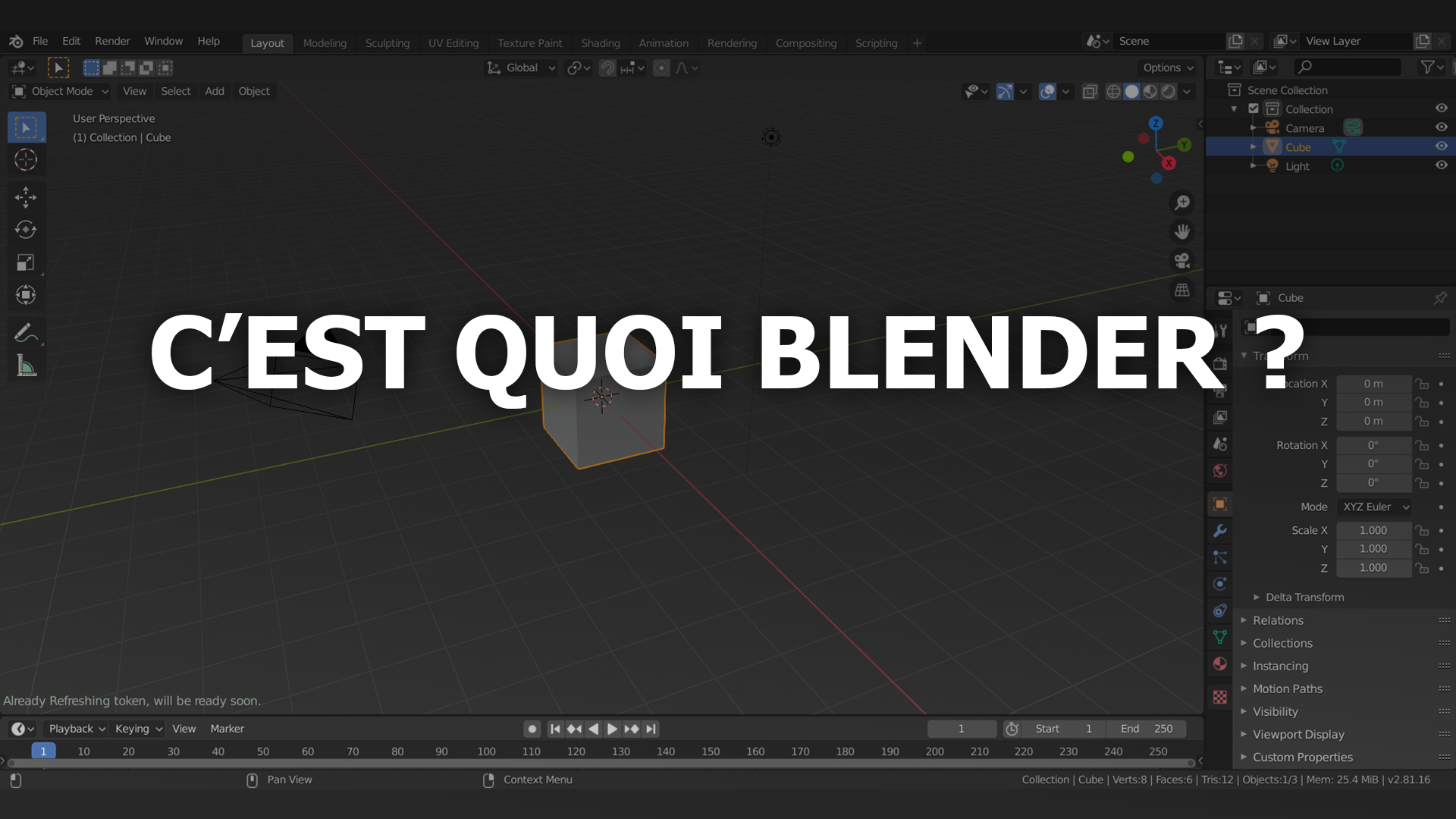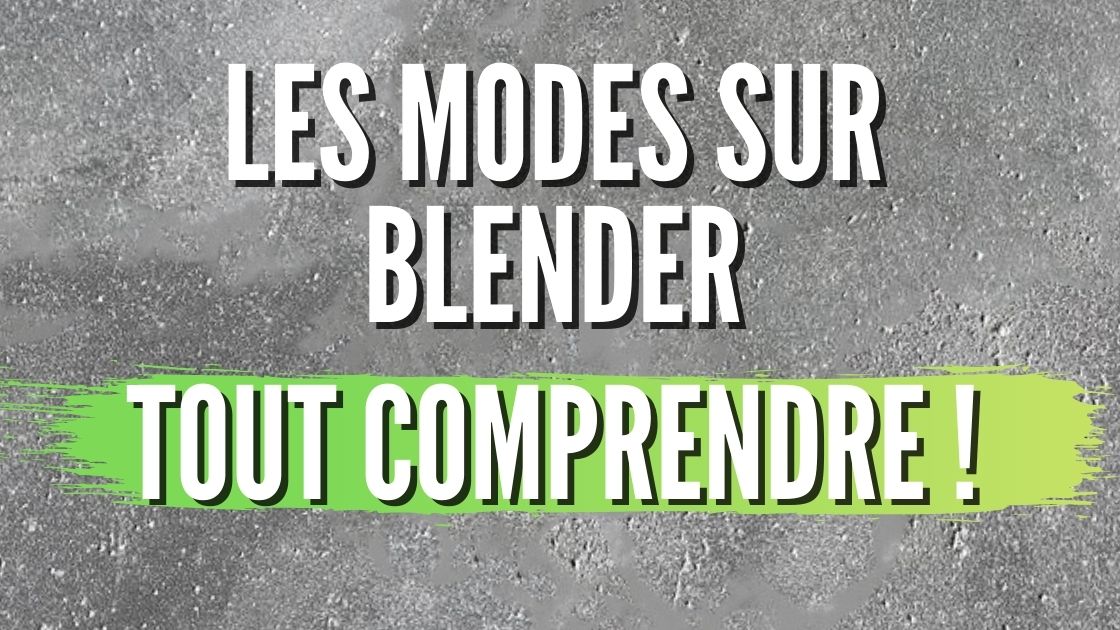Le système BSDF (Boundary Surface Scattering Distribution Function) de Blender est un outil utilisé pour créer des matériaux réalistes dans les scènes 3D. Il permet de simuler la manière dont la lumière se comporte lorsqu’elle entre en contact avec un objet, en tenant compte de différents facteurs tels que la couleur, la texture, la transparence et la réflectivité.
Qu’est ce que le système BSDF ?
Le système BSDF comporte plusieurs réglages qui peuvent être ajustés pour créer différents types de matériaux. Par exemple, vous pouvez utiliser les réglages « Base Color » et « Roughness » pour contrôler la couleur et la rugosité d’un matériau, respectivement. Vous pouvez également utiliser les réglages « Transmission » et « IOR » pour contrôler la transparence et la réflectivité d’un matériau.
En utilisant ces différents réglages, vous pouvez créer des matériaux réalistes pour vos scènes 3D dans Blender.
Les différents réglages du BSDF
Voici les différents réglages que vous pouvez utiliser dans le système BSDF de Blender :
- « Base Color » : ce réglage permet de contrôler la couleur de base d’un matériau. Vous pouvez utiliser un curseur ou une couleur sélectionnée dans un nuancier pour ajuster la couleur.
- « Roughness » : ce réglage permet de contrôler la rugosité d’un matériau. Plus la rugosité est élevée, plus le matériau sera mat et moins il reflétera la lumière.
- « Metallic » : ce réglage permet de contrôler la « métallicité » d’un matériau. Plus la « métallicité » est élevée, plus le matériau sera métallique et plus il reflétera la lumière de manière uniforme.
- « Transmission » : ce réglage permet de contrôler la transparence d’un matériau. Plus la transparence est élevée, plus le matériau sera transparent et laissera passer plus de lumière.
- « IOR » : ce réglage permet de contrôler l’indice de réfraction d’un matériau. Plus l’indice de réfraction est élevé, plus le matériau sera réfléchissant et réfractera la lumière de manière plus prononcée.
- « Emission » : ce réglage permet de contrôler la quantité de lumière émise par un matériau. Si ce réglage est élevé, le matériau pourra éclairer les objets environnants de manière autonome.
- « Clearcoat » : ce réglage permet de contrôler la couche de vernis transparent d’un matériau. Si ce réglage est élevé, le matériau aura un aspect plus brillant et plus lisse.
- « Subsurface » : ce réglage permet de contrôler la quantité de lumière qui pénètre dans un matériau et qui en ressort à un autre endroit. Cela peut être utilisé pour simuler des matériaux tels que la chair ou le bois.
Un point sur l’IOR
L’IOR (Indice de réfraction) est une mesure de la vitesse à laquelle la lumière se propage dans une substance. Il est différent pour chaque matière et peut varier en fonction de la longueur d’onde de la lumière. Voici quelques exemples d’IOR pour certaines des matières les plus courantes en 3D :
- Verre : 1,5
- Eau : 1,33
- Plastique : 1,49
- Métal : 2,0
- Air : 1,0003
- Sable : 1,5
- Verre trempé : 1,52
- Diamant : 2,42
- Or : 2,4
- Argent : 1,93
- Cuivre : 1,9
- Plomb : 2,4
Un point sur le réglage Metallic
Le paramètre Metallic dans le système BSDF de Blender permet de contrôler l’apparence métallique d’une matière. Plus la valeur de Metallic est élevée, plus la matière aura l’air métallique. Voici quelques exemples de réglages de Metallic pour différentes matières :
- Acier inoxydable : Metallic = 1
- Aluminium : Metallic = 0,9
- Or : Metallic = 0,9
- Cuivre : Metallic = 0,9
- Plastique : Metallic = 0
- Verre : Metallic = 0
Un point sur le réglage Roughness
Le paramètre Roughness dans le système BSDF de Blender permet de contrôler l’aspect rugueux ou lisse d’une matière. Plus la valeur de Roughness est élevée, plus la matière sera rugueuse. Voici quelques exemples de réglages de Roughness pour différentes matières :
- Verre poli : Roughness = 0
- Métal brossé : Roughness = 0,1
- Pierre brute : Roughness = 0,5
- Cuir usé : Roughness = 0,7
- Feutre : Roughness = 0,9
Un point sur le réglage Transmission
Le paramètre Transmission dans le système BSDF de Blender permet de contrôler la quantité de lumière qui passe à travers une matière. Plus la valeur de Transmission est élevée, plus la matière sera transparente. Voici quelques exemples de réglages de Transmission pour différentes matières :
- Verre : Transmission = 1
- Eau : Transmission = 0,97
- Plastique : Transmission = 0,9
- Métal : Transmission = 0
Un point sur le réglage Clearcoat
Le paramètre Clearcoat dans le système BSDF de Blender permet de simuler l’effet d’une couche transparente sur la surface d’une matière. Cela peut être utilisé pour simuler l’apparence d’une peinture brillante ou d’un vernis sur un objet. Voici quelques exemples de réglages de Clearcoat pour différentes matières :
- Peinture brillante : Clearcoat = 1
- Vernis : Clearcoat = 0,8
- Métal brossé : Clearcoat = 0,5
- Pierre brute : Clearcoat = 0
- Bois : Clearcoat = 0
Un point sur le réglage Subsurface
Le paramètre Subsurface dans le système BSDF de Blender permet de simuler l’effet de la diffusion de la lumière à travers les couches superficielles d’une matière. Cela peut être utilisé pour simuler l’apparence de matières organiques telles que la chair, le bois ou la cire. Voici quelques exemples de réglages de Subsurface pour différentes matières :
- Chair : Subsurface = 1
- Bois : Subsurface = 0,7
- Cire : Subsurface = 0,5
- Plastique : Subsurface = 0
- Métal : Subsurface = 0
Exemple pour le réglage Emission
Le paramètre Emission dans le système BSDF de Blender permet de simuler l’émission de lumière par une matière. Cela peut être utilisé pour simuler l’apparence d’une lampe ou d’un écran d’ordinateur par exemple. Voici quelques exemples de réglages d’Emission pour différentes matières :
- Lampe : Emission = 1
- Écran d’ordinateur : Emission = 0,9
- Feu de camp : Emission = 0,5
- Plastique : Emission = 0
- Métal : Emission = 0
Memo des matières principales
Voici un tableau résumant les paramètres principaux du système BSDF de Blender et les valeurs de réglage recommandées pour différentes matières :
| Matière | Metallic | Roughness | Transmission | Clearcoat | Subsurface | Emission |
|---|---|---|---|---|---|---|
| Acier inoxydable | 1 | 0 | 0 | 0 | 0 | 0 |
| Aluminium | 0,9 | 0 | 0 | 0 | 0 | 0 |
| Or | 0,9 | 0 | 0 | 0 | 0 | 0 |
| Cuivre | 0,9 | 0 | 0 | 0 | 0 | 0 |
| Plastique | 0 | 0 | 0,9 | 0 | 0 | 0 |
| Verre | 0 | 0 | 1 | 0 | 0 | 0 |
| Eau | 0 | 0 | 0,97 | 0 | 0 | 0 |
| Métal brossé | 0,9 | 0,1 | 0 | 0,5 | 0 | 0 |
| Pierre brute | 0 | 0,5 | 0 | 0 | 0 | 0 |
| Cuir usé | 0 | 0,7 | 0 | 0 | 0 | 0 |
| Feutre | 0 | 0,9 | 0 | 0 | 0 | 0 |
| Peinture brillante | 0 | 0 | 0 | 1 | 0 | 0 |
| Vernis | 0 | 0 | 0 | 0,8 | 0 | 0 |
| Bois | 0 | 0 | 0 | 0 | 0,7 | 0 |
| Cire | 0 | 0 | 0 | 0 | 0,5 | 0 |
| Lampe | 0 | 0 | 0 | 0 | 0 | 1 |
| Écran d’ordinateur | 0 | 0 | 0 | 0 | 0 | 0,9 |
| Feu de camp | 0 | 0 | 0 | 0 | 0 | 0,5 |
Il est important de noter que ces valeurs sont des approximations et peuvent varier en fonction de la couleur et de la texture de la matière. Il est recommandé de faire des tests pour trouver les réglages qui conviennent le mieux à vos besoins.
Exemples :
Par exemple, si vous souhaitez créer une matière en cuir, vous pourriez utiliser les réglages suivants :
- « Base Color » : vous pourriez utiliser une couleur marron foncé pour représenter la couleur du cuir.
- « Roughness » : vous pourriez utiliser un réglage de rugosité moyen pour représenter la surface lisse et légèrement poreuse du cuir. Cuir usé : Roughness = 0,7
- « Metallic » : vous pourriez utiliser un réglage de métallicité faible pour représenter le fait que le cuir n’est pas un métal.
- « Transmission » : vous pourriez utiliser un réglage de transparence faible pour représenter le fait que le cuir n’est pas transparent.
- « IOR » : vous pourriez utiliser un réglage d’indice de réfraction faible pour représenter le fait que le cuir ne réfracte pas beaucoup la lumière.
Pour créer une matière de verre, vous pourriez utiliser les réglages suivants :
- « Base Color » : vous pourriez utiliser une couleur blanche ou transparente pour représenter la couleur du verre.
- « Roughness » : vous pourriez utiliser un réglage de rugosité faible pour représenter la surface lisse et transparente du verre.
- « Metallic » : vous pourriez utiliser un réglage de métallicité faible pour représenter le fait que le verre n’est pas un métal.
- « Transmission » : vous pourriez utiliser un réglage de transparence élevé pour représenter le fait que le verre est transparent.
- « IOR » : vous pourriez utiliser un réglage d’indice de réfraction élevé pour représenter le fait que le verre réfracte beaucoup la lumière. Verre : 1,5
Pour créer une matière d’or, vous pourriez utiliser les réglages suivants :
- « Base Color » : vous pourriez utiliser une couleur jaune doré pour représenter la couleur de l’or.
- « Roughness » : vous pourriez utiliser un réglage de rugosité faible pour représenter la surface lisse de l’or.
- « Metallic » : vous pourriez utiliser un réglage de métallicité élevé pour représenter le fait que l’or est un métal.
- « Transmission » : vous pourriez utiliser un réglage de transparence faible pour représenter le fait que l’or n’est pas transparent.
- « IOR » : vous pourriez utiliser un réglage d’indice de réfraction faible pour représenter le fait que l’or ne réfracte pas beaucoup la lumière. Or : 2,4

Je m’appelle Timothée MEYRIEUX, je suis modélisateur 3D et scénariste. Je suis passionné par Blender ! Sur ce blog je partage ma passion et mes connaissances pour que tu puisses apprendre à utiliser Blender 3D pour tes projets !